Annonse
 Har du noen gang sett et bilde som er blitt rørt opp og lurt på hvilke effekter personen brukte for å få det bildet til å se så bra ut? Sannsynligvis er den første som kommer til hjernen Photoshop Adobe Photoshop-tastatursnarveier 101Enten du er nybegynner eller proff, vil disse snarveiene til Adobe Photoshop spare deg for timer. Les mer - det er det alle bruker for å få fantastiske effekter, ikke sant?
Har du noen gang sett et bilde som er blitt rørt opp og lurt på hvilke effekter personen brukte for å få det bildet til å se så bra ut? Sannsynligvis er den første som kommer til hjernen Photoshop Adobe Photoshop-tastatursnarveier 101Enten du er nybegynner eller proff, vil disse snarveiene til Adobe Photoshop spare deg for timer. Les mer - det er det alle bruker for å få fantastiske effekter, ikke sant?
Selv om Photoshop Adobe Photoshop-tastatursnarveier 101Enten du er nybegynner eller proff, vil disse snarveiene til Adobe Photoshop spare deg for timer. Les mer er et flott program, det har sine ulemper. Photoshop er ikke bare det veldig dyrt, den har også for mange kontroller for det du sannsynligvis trenger. Det er mange redaksjoner du kan bruke - noen på skrivebordet og andre på nettet. I dag skal vi se på noen av de beste og gratis online redaktører som også tilfeldigvis er Chrome-apper og utvidelser. Merk at selv om noen er Chrome-appredigeringsprogrammer, har de også en spesifikk URL som du kan besøke fra hvilken som helst nettleser.
Tidligere, Yaara skrev om fem andre nettbaserte bilderedaktører Ikke installer en bilderedigerer: Prøv i stedet disse skybaserte fotoredigeringsprogrammeneHvis du ønsker å få virkelig gode resultater, må du laste ned en slags grafikkprogramvare eller annen redigeringsapp, og legge den gjennom gangene. Men nå kan du gjøre det meste av ... Les mer , for eksempel PicMonkey og Pixlr Editor. Nancy skrev også en artikkel med fokus på online redaktører Beskjær, retusjer, fyll og lag nye bilder med disse 4 online redigeringsprogrammerSelv om det ganske enkelt ikke er å sammenligne robuste fotoredigerere som Photoshop eller Gimp med alternativer på nettet, er noen ganger et enkelt online verktøy alt du trenger for å få jobben gjort. Vi har satt sammen en liste ... Les mer som inneholdt to forskjellige verktøy enn Yaaras: Croppola og WebInPaint.
I denne artikkelen skal jeg demonstrere funksjonene med et enkelt bilde - originalen er under.

Det er vanskelig å finne en fotoredigerer som har både fantastiske effekter og alle de praktiske verktøyene som trengs for fotoredigering. BeFunky er den fotoredigereren, og er sannsynligvis min favoritt rundt bilderedigering webapp. Grensesnittet er rent og enkelt å bruke, og det er funksjonspakket. Tilbake i 2007, det var bare en nett-app for tegneserieskap av bilder beFunky: Tegn på bilder og videoer Les mer (Det visste jeg ironisk nok ikke før jeg brukte denne funksjonen for å demonstrere den for denne artikkelen), men nå gjør den så mye mer.

Når du ser på bildet over, kan du se hvor organisert alle verktøyene er. Det er ingen bar spredt over toppen med flere forskjellige vanskelig å gjenkjenne ikoner. I stedet er det alt på ett sted. BeFunky inkluderer alle grunnleggende nødvendigheter fra avling, for å endre størrelse til rotasjon og mange andre. Faktisk, hvis du ser tilbake på det originale bildet, vil du legge merke til at det er litt skjevt, som jeg klarte å fikse ved hjelp av Straightener i BeFunky.

BeFunky inkluderer praktisk talt alle effekter og rammer du kan tenke på, i tillegg til mange tekstfonter, teksturer og andre "godbiter" du kan legge til i bildet ditt. Du kan se Cartoonize-effekten på bildet over, men hvis du ser på funksjonsbildet til denne artikkelen, ser du en annen effekt på bildet som også ble gjort med BeFunky.
Selvfølgelig kan du laste opp et bilde fra datamaskinen din, men du kan også få det fra webkameraet ditt, Facebook, Flickr, Photobuck og Picasa. BeFunky kan lagre dine opplastinger slik at du kan få tilgang til dem senere.

I tillegg til å laste ned det nyredigerte bildet, kan du dele det til Facebook, Tumblr, Twitter, Flickr og BeFunkys eget bildegalleri hvis du ønsker det.

Hvis BeFunky av en eller annen grunn ikke ville vært mitt førstevalg, ville jeg valgt iPiccy. Selv om grensesnittet ikke er så rent eller moderne som BeFunkys, er det fremdeles enkelt å bruke og pakker en mengde funksjoner. Øverst er det syv faner, som hver inneholder forskjellige redigeringsalternativer.

For det første er det Basic Editor, som inneholder verktøy som auto fix, endrer størrelse, beskjærer, roterer og blar, samt noen mer avanserte verktøy som Clone Tool - som var veldig imponerende. Du kan se det demonstrert på bildet nedenfor.

Tips: Se etter Superman “S” i øverste høyre hjørne - jeg kopierte den dit med dette verktøyet.
Det er mye mer verktøy, selv i Basic-redigereren. Bare bruk rullefeltet på siden av venstre panel for å se dem alle. Fortsetter vi til de andre fanene, og deretter har vi Photo Effects-fanen, som er der du finner alle filtrene. Etter kategorien Fotoeffekter har vi Retusj-fanen, som inneholder verktøy som røde øyne-fikser, rynkefjerner, flekkfiksere og så videre. Denne kategorien har også Clone Tool.
Vil du gjøre mer avansert redigering, for eksempel å legge til flere lag? Du kan med neste fane, Blender, som også lar deg legge til tekst og klistremerker. Den neste fanen, Maler, vil se kjent ut fordi den er veldig lik den for det tradisjonelle Paint-programmet i Windows.
Neste har vi to faner til som sannsynligvis vil være veldig nyttige: rammer og teksturer. Det er her du kan legge til rammer og eventuelle ytterligere endringer i bildene, for eksempel riper, sammenkrøllet papir, etc. Og til slutt er det fanen for å lagre bildet ditt på datamaskinen din. Fra denne siden kan du også laste den opp til Facebook og Flickr, og få bildekoblingen til å dele andre steder.
Pix: Pixel Mixer [Ikke lenger tilgjengelig]
Hvis du leter etter en enkel fotoredigeringsapp - uten mange funksjoner, men bare en for fancy effekter, er Pixel Mixer absolutt en du bør prøve. Når du åpner appen, kan du laste opp et bilde fra datamaskinen eller kameraet.

Når du har lastet opp bildet, kan du begynne å redigere det ved å velge mellom de 31 filtre, 24 filmlag og 16 bilder som er tilgjengelige. I tillegg kan du legge til flere filtre til et bilde.

Nedenfor er bilder som viser de forskjellige filmlagene (toppbildet) og rammer (nederste bilde)

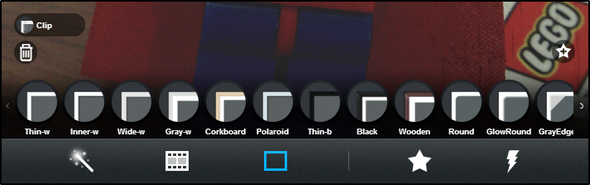
Det er også en tilfeldig knapp, som velger en tilfeldig kombinasjon. Jeg liker virkelig denne funksjonen, da det er en fin måte å raskt eksperimentere med hvordan forskjellige filtre og filmlag ser ut sammen.

Du kan enkelt legge til og fjerne hva som helst ved å klikke på effektens etikett på venstre side av bildet, uansett hvilken skjerm du er på. Hvis du liker en bestemt kombinasjon av effekter, kan du lagre dem i favorittene dine ved å klikke på stjernen. Og til slutt har du muligheten til å dele til Facebook eller laste ned bildet til datamaskinen din med de runde knappene i øverste høyre hjørne.

TIPS: Sørg for å beskjære, rotere, rette eller gjøre andre lignende endringer før du laster opp og redigerer bildet i Pixel Mixer, da det ikke har noen av disse redigeringsverktøyene. Som du ser på demobildet over, er det fremdeles litt skjevt og ikke i det hele tatt beskåret, sammenlignet med bildene som er laget i iPiccy og BeFunky.
Psykopaint er treffende navngitt, ettersom det er en annen type fotoredigerer. Hvis du leter etter en redaktør med grunnleggende redigeringsfunksjoner og massevis av filtre å velge mellom, er det ikke det du ønsker. Imidlertid, hvis du vil lage abstrakte malerier på datamaskinen din, ved hjelp av en web-app og er nysgjerrig på å se hva alle Psykopaint tilbyr, bør du absolutt se nærmere på den. Jeg vil være ærlig, Psykopaint intriger meg ikke så veldig, men det er veldig unikt og jeg føler at det fortjener å være på listen.

Når du laster opp et bilde, blir du bedt om å velge størrelsen du ønsker. Dette er ganske fint, ettersom du kan gjøre bildet mye større (eller mindre) uten forvrengning - flott for utskrift av kunst.

Det er noen gode funksjoner: Børster, farger, lag og FX (effekter). Hovedfokuset til Psykopaint er å male med børstene.

Jeg er tydeligvis ikke så god, og de innrømmer til og med at det ikke er lett i begynnelsen, men med litt trening vil du bli bedre.

Det unike stopper ikke der, men Psykopaint har også noen ganske fantastiske alternativer som snarveier og muligheten til å spille inn og spille av maleriet ditt.

Fly Photo Editor For Facebook [Utvidelse]
Facebook har blitt et av de mest populære stedene å legge ut bilder. Så, hvis du kan redigere et bilde som allerede er lagt ut, og så legge det til som et nytt uten å måtte laste ned det eller importere det til en annen fotoredigerer? Fly Photo Editor lar deg gjøre det. Bare klikk på Fly Editor-knappen under bildet (bildet under) og begynn å redigere.

Fly Editor drives av den populære fotoredigereren Aviary, så det har derfor imponerende funksjoner som forskjellige forbedringer, effekter, rammer, klistremerker og det grunnleggende som beskjæring, endre størrelse, rotering og fokus. Du kan også justere lysstyrke, kontrast, metning, varme og skarphet, og legge til sprut, tegninger og tekst. Andre modifikasjoner inkluderer fjerning av redye og flekker, og blekeverktøy.
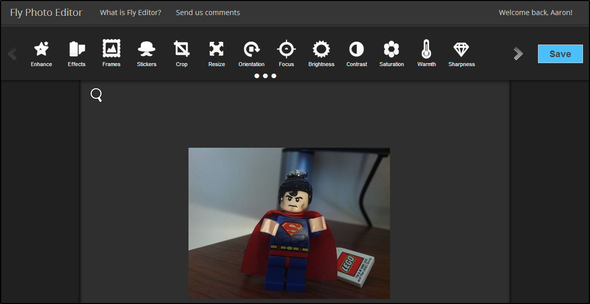
Til slutt må du logge på med Facebook for å lagre bildet. Merk at dette verktøyet fungerer ved å publisere bildet tilbake til Facebook-profilen din. Så hvis du ikke vil at bildet skal sees av andre (eller bare en bestemt gruppe), må du huske å velge innstillingen når den ber om tillatelse til å poste på dine vegne, til “Bare meg” (eller den ønskede gruppen mennesker) i stedet for “Friends”.

Konklusjon
Du tenker først at du ikke liker å rote med alle de flotte filtre og touch-ups som ser ut til å ha overtatte bilder på nettsteder på sosiale medier - de fleste av disse Chrome Image Editor-appene gjør langt mer enn at. Jeg ønsket å understreke at ganske enkelt å beskjære og rette bilder også er en viktig egenskap for fotoredigerere, og jeg føler at de gjør et bilde bedre. Når det er sagt, har filtre sin plass, og selv om jeg ikke er en tung filterbruker, liker jeg å røre opp bilder for å forbedre og trekke oppmerksomhet til det.
Har du en favoritt-appredigering eller -nettsted for bilderedigering? Del gjerne i kommentarene nedenfor!
Aaron er utdannet veterinærassistent, med sine hovedinteresser innen dyreliv og teknologi. Han liker å utforske friluftsliv og fotografering. Når han ikke skriver eller unner seg teknologiske funn gjennom interwebs, kan han bli bombet nedover fjellsiden på sykkelen. Les mer om Aaron på hans personlige hjemmeside.